5분 안에 이런 내용을 알려 드려요!
갑자기 MR 반주 음원이 필요할 때는 어떻게 해야 할까요? 이럴 때는 음원에서 보컬만 제거해 주는 프로그램이나 웹사이트를 이용하면 손쉽게 해결할 수 있습니다. 그래서 오늘은 사용하기 편리하고, 다양한 기능을 갖춘 보컬 제거 프로그램 정보를 준비했습니다.
Part 1 무료 보컬 리무버 프로그램 Top 6
아래 소개해 드리는 프로그램들은 많은 사용자들이 추천하는 것들입니다. 프로그램별로 장단점이 다르니, 여러분의 목적에 맞는 프로그램을 찾아 보시기 바랍니다.
1. 유니컨버터 (Wondershare UniConverter)
원더쉐어 유니컨버터는 전문 동영상 편집 기능과 동영상 다운로드, 워터마크 및 자막 편집 등 다양한 기능을 지원하는 동영상 인코더입니다. 그리고 최신 버전인 14에서 AI 기반의 강력한 잡음 제거, 보컬 리무버 기능이 추가되었습니다.
유니컨버터 프로그램을 실행한 후, 홈 화면에서 [더 많은 도구] - [보컬 리무버]를 선택합니다. 그다음 보컬을 제거하고 싶은 동영상이나 오디오 파일을 불러오면, 유니컨버터가 자동으로 AI 분석을 실행합니다.
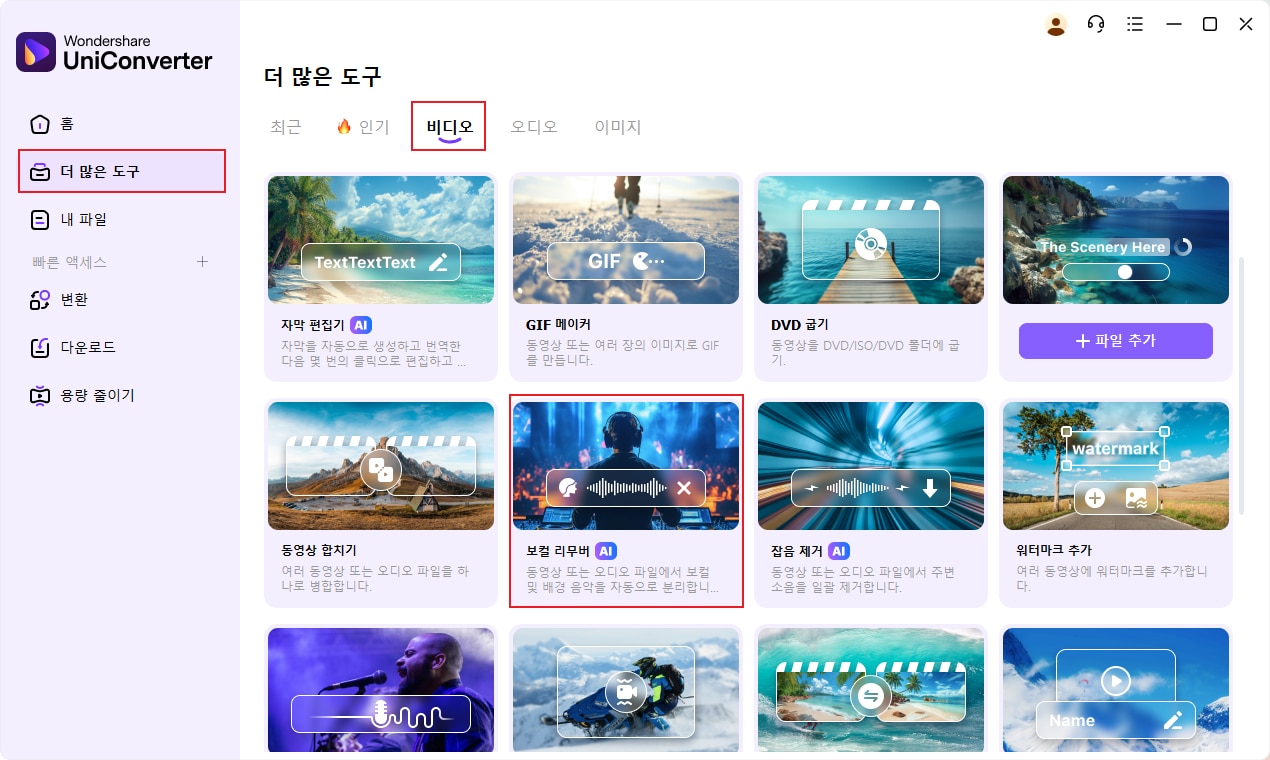
분석이 끝나면 보컬 및 반주 음원을 분리해서 보여주며, 내보내기 버튼을 클릭하여 파일을 저장할 수 있습니다.
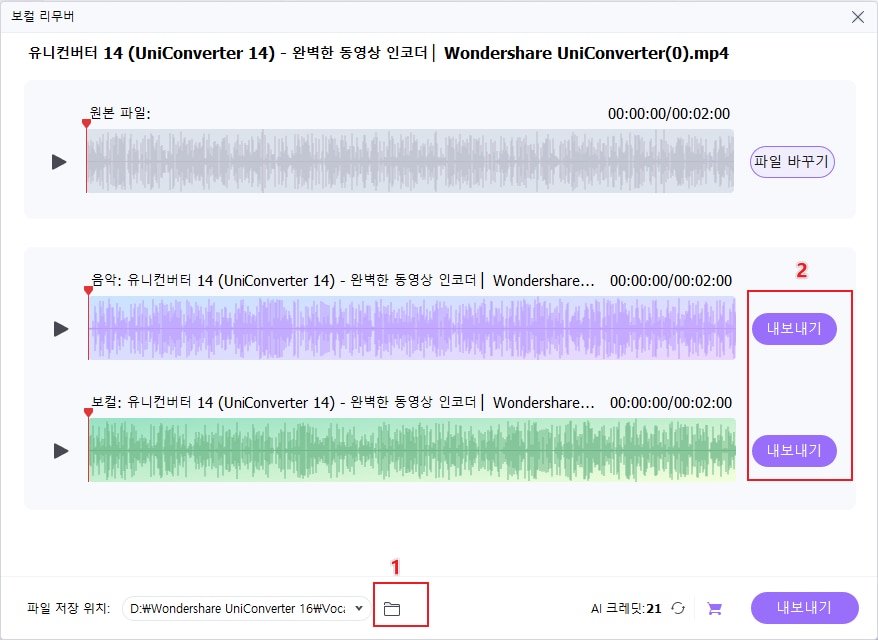
- 전문적인 동영상 편집 기능 및 유튜브/틱톡 등 동영상 다운로드 지원
- AI 기술을 바탕으로 한 자동 음원 분석 및 보컬/반주 분리 지원 (보컬 리무버 기능)
(여러분은 워터마크 없는 무료 동영상 편집 프로그램은 여기에서 자세히 알 수 있습니다.)
2. 오데시티 (Audacity)
오데시티는 윈도, 맥, 리눅스 시스템을 모두 지원하는 오픈 소스 오디오 편집 프로그램입니다. 무료 프로그램이지만 많은 사용자가 참여하여 만들었기 때문에 다양한 기능을 지원합니다.
오데시티로 오디오 파일 보컬을 제거하려면 먼저 스테레오 음원을 분리해야 합니다. 이후 효과 메뉴에서 분리한 음원을 뒤집기(주파수 역전)한 후, 스테레오 채널을 모노로 변경하여 저장하면 됩니다. 이 방법은 목소리의 주파수 영역을 제거하고, 악기 소리의 주파수만 남겨서 보컬을 제거하는 원리입니다.
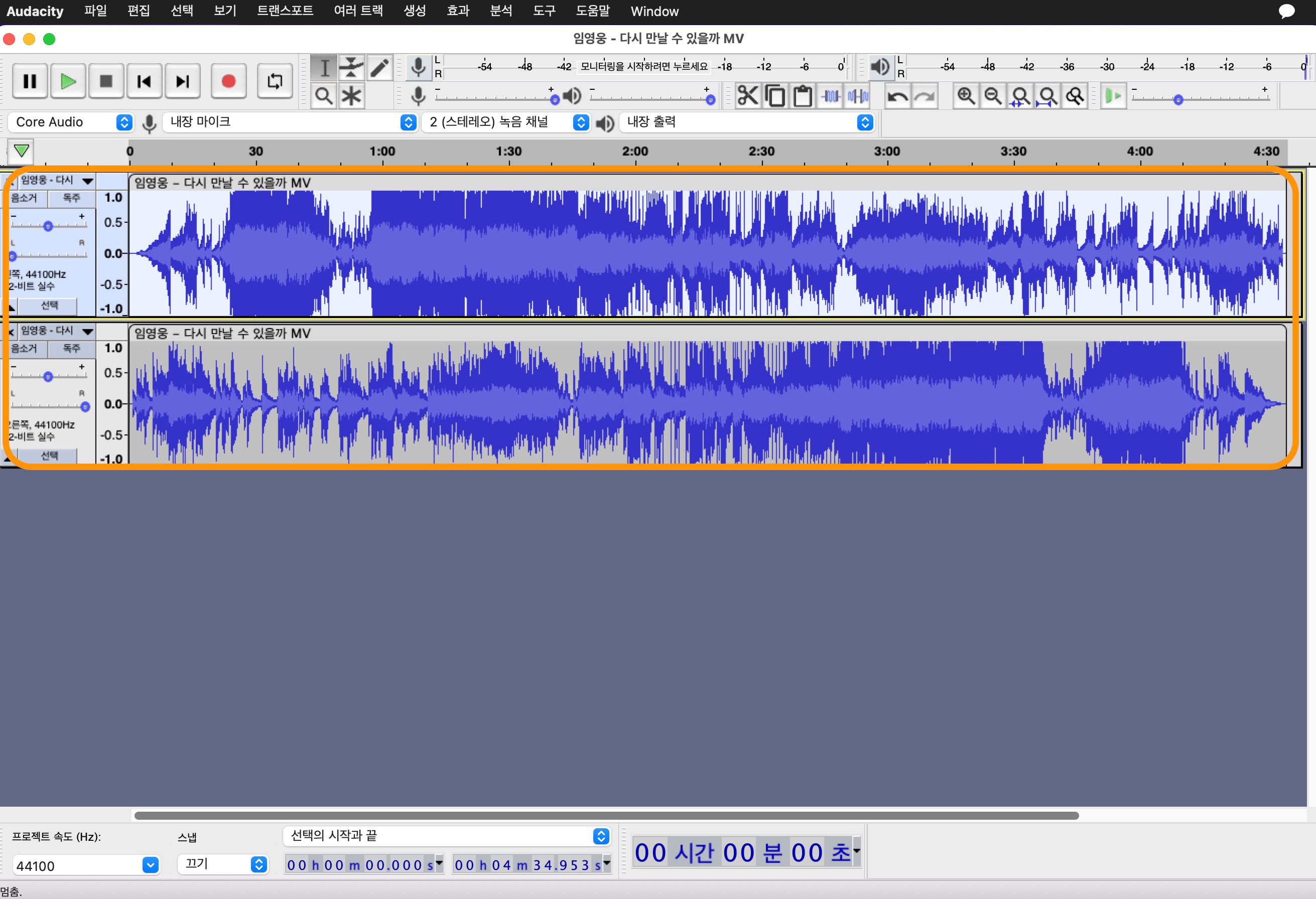
3. 어도비 오디션
어도비 오디션은 포토샵, 라이트룸, 프리미어 같은 그래픽/영상 전문 소프트웨어를 만든 어도비에서 만든 오디오 편집 전문 프로그램입니다. 전문 제작사가 만든 프로그램답게 강력한 기능을 지원하며, 맥과 윈도에서 모두 사용할 수 있습니다.
오디션에서 음원 보컬을 분리하려면 먼저 스테레오 음원의 중앙 채널(central channel)을 분리해야 합니다. 보통 음원을 중앙 채널에 녹음하기 때문입니다. 그다음 프리셋에 있는 보컬 지우기를 선택하여 보컬을 제거한 파일을 얻을 수 있습니다.
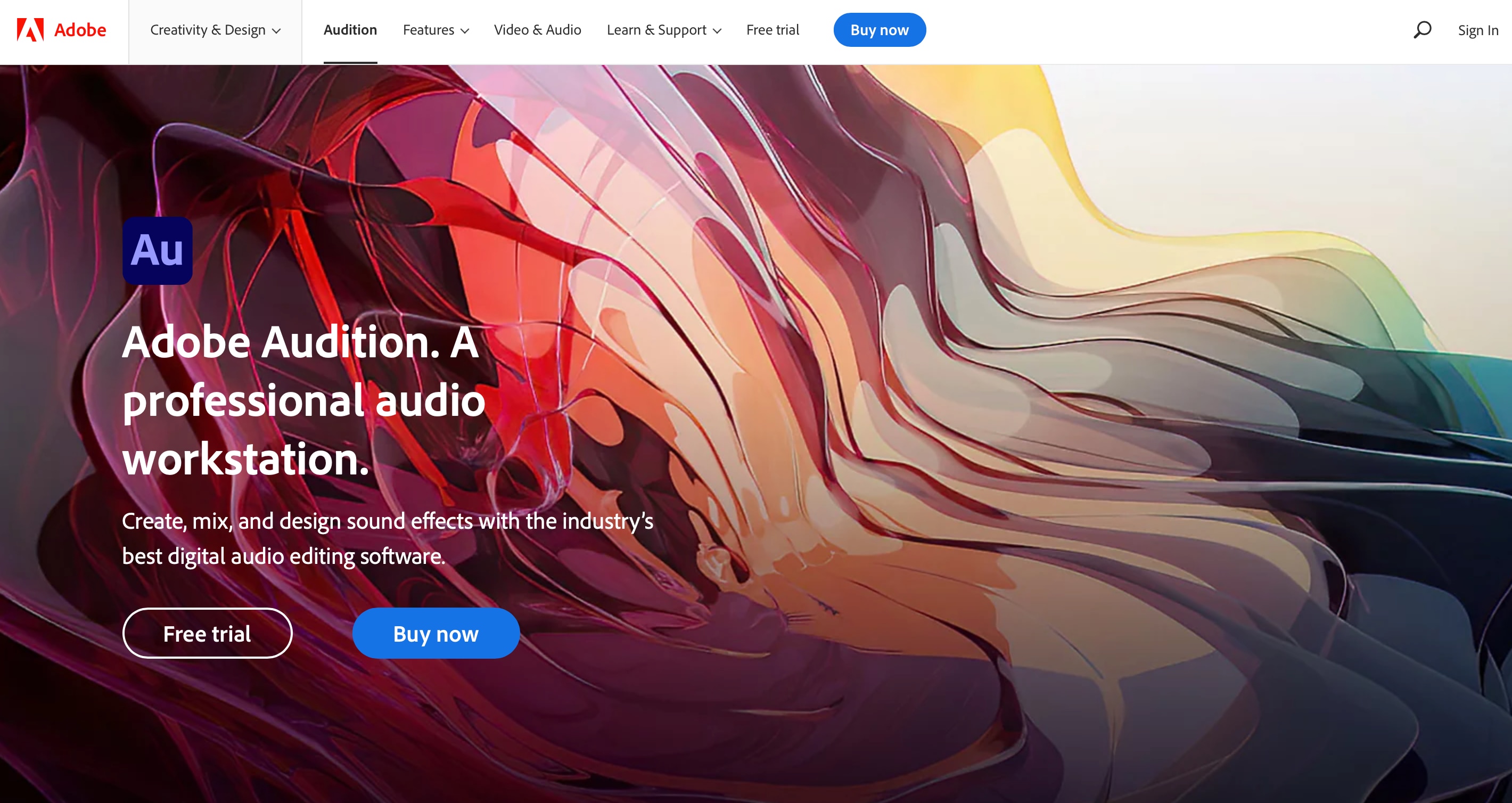
4. 가라오케 사운드 툴
가라오케 사운드 툴은 WAV 및 MP3, MP3G 같은 파일 편집이 가능한 무료 오디오 프로그램입니다. 음원 클립 병합, 자르기, 복사 및 분리 등 다양한 편집 기능을 지원하며, 보컬 제거 기능도 지원합니다.
프로그램을 실행한 후, 아래쪽의 보컬 제거 체크 박스를 클릭합니다. 그다음 원하는 파일을 불러오면 프로그램이 자동으로 분석을 시작하며, 분석 완료 후 분리된 반주 음원을 저장할 수 있습니다.
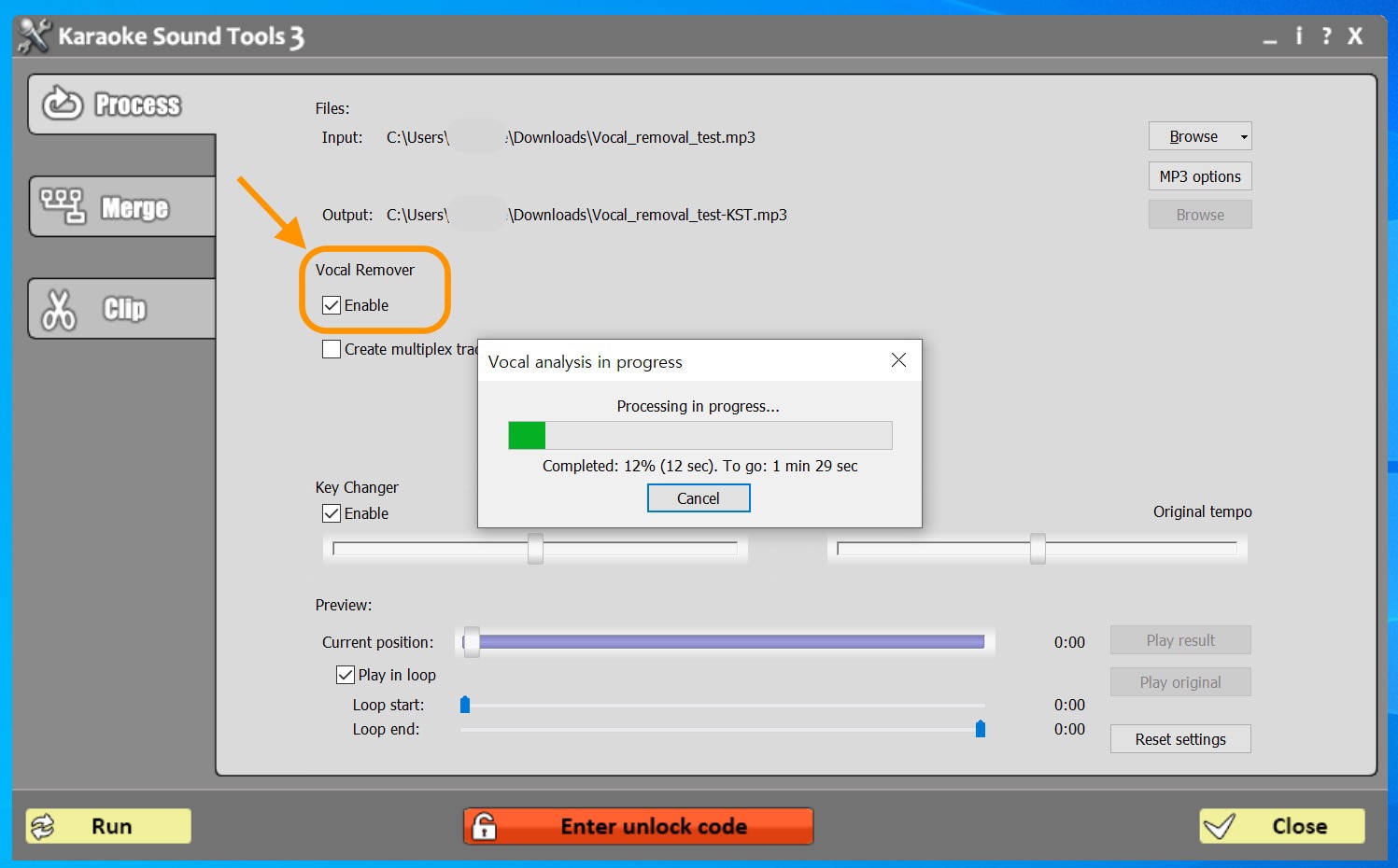
5. 보컬 리무버 프로
보컬 리무버 프로는 설치형 소프트웨어 및 온라인 사이트 서비스를 모두 제공하는 보컬 지우기 프로그램입니다. 온라인 서비스는 컴퓨터에 저장된 파일을 직접 선택하거나, 유튜브 동영상 URL을 붙여 넣어 반주 음원을 추출할 수 있게 해 줍니다.
사용 방법은 쉬우나, 보컬 제거 기능 하나만 지원하는 것과 비교하면 가격($19.95)이 비싼 편입니다. 그리고 온라인에서 영어 및 중국어 서비스만 지원하는 것은 단점입니다.
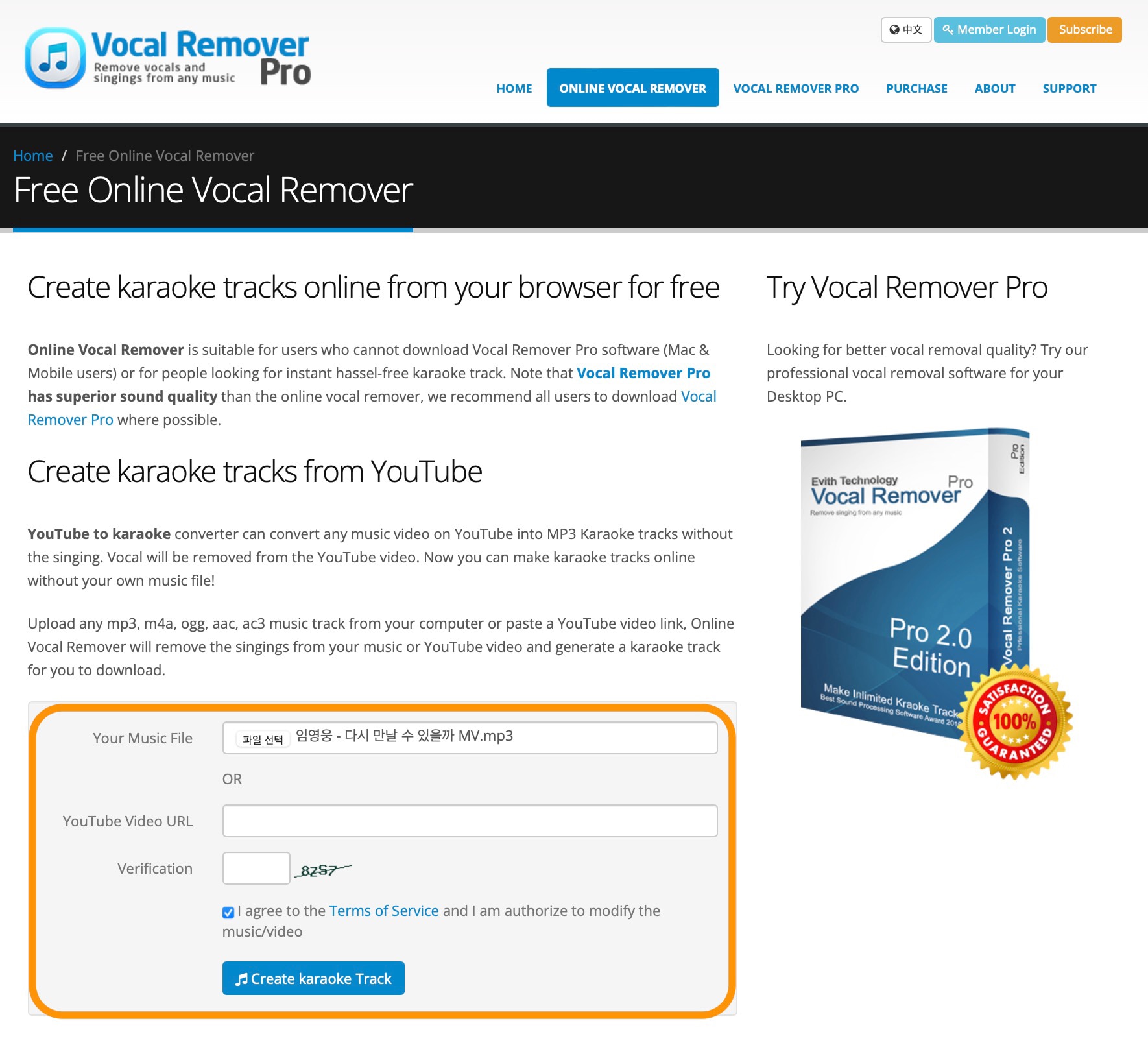
6. 라랄 AI
라랄 AI도 웹 브라우저에서 바로 사용할 수 있는 보컬 제거 사이트입니다. 사이트 이름처럼 AI 기술을 바탕으로 하고 있으며 한 번에 최대 20개의 파일까지 업로드 할 수 있습니다. 업로드가 끝나면 자동으로 보컬 및 인스트루멘탈(반주) 음원을 분리해서 보여주고, 다운 받을 수 있습니다.
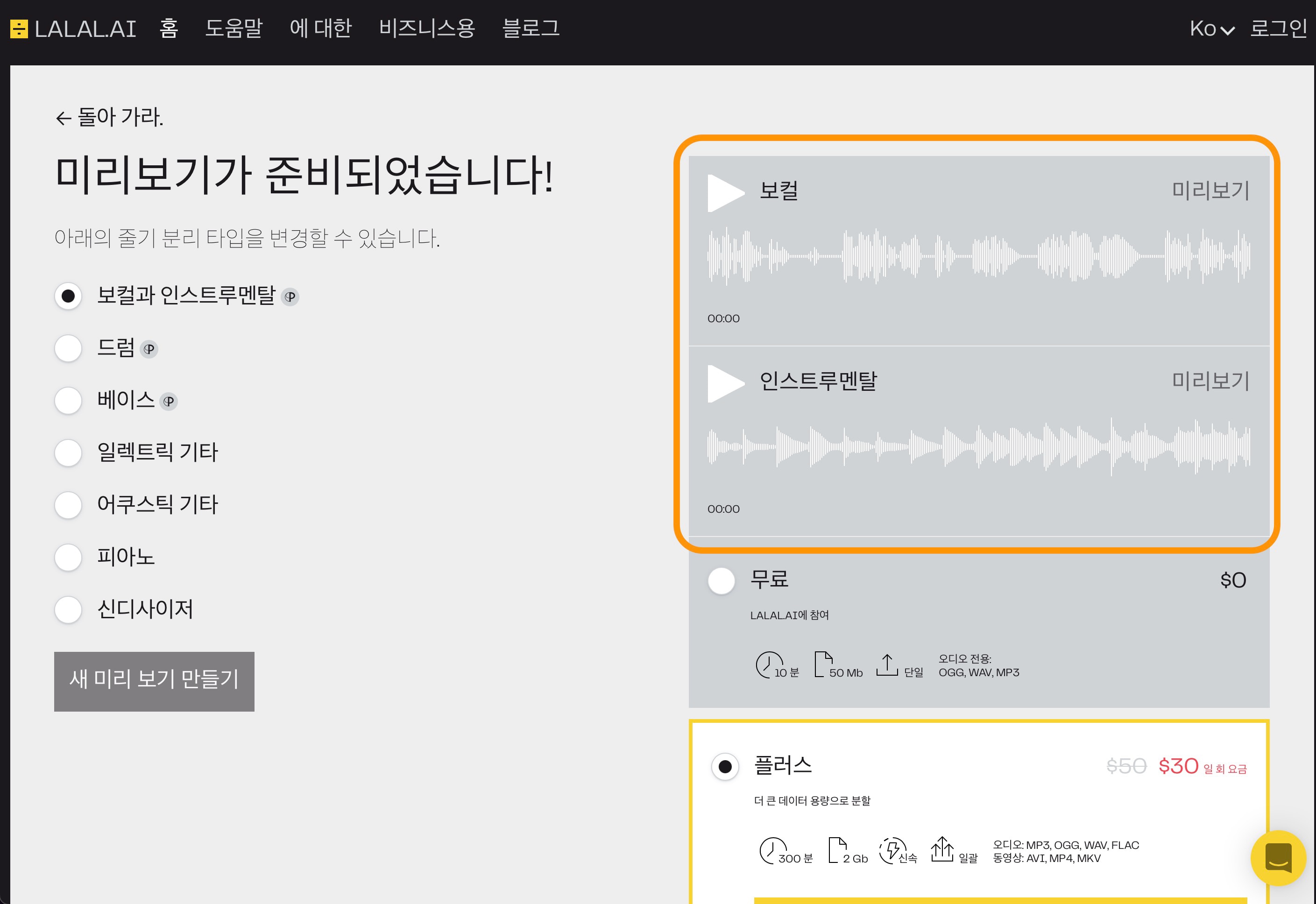
Part 2 오디오 파일 형식 변환하기
유니컨버터의 보컬 리무버 기능으로 분리한 보컬과 반주 음원은 WAV 파일 형식으로 자동 저장됩니다. 그다음 유니컨버터의 변환 기능을 활용하면 M4A MP3 변환 혹은 MP3 WAV 처럼 원하는 형식으로 파일을 변환 출력할 수 있습니다.
프로그램을 실행한 후, [변환]을 선택하면 원하는 파일을 불러올 수 있습니다. 이후 출력 형식을 지정하여 내보내기를 하면 파일이 원하는 형식으로 변환하여 저장됩니다.
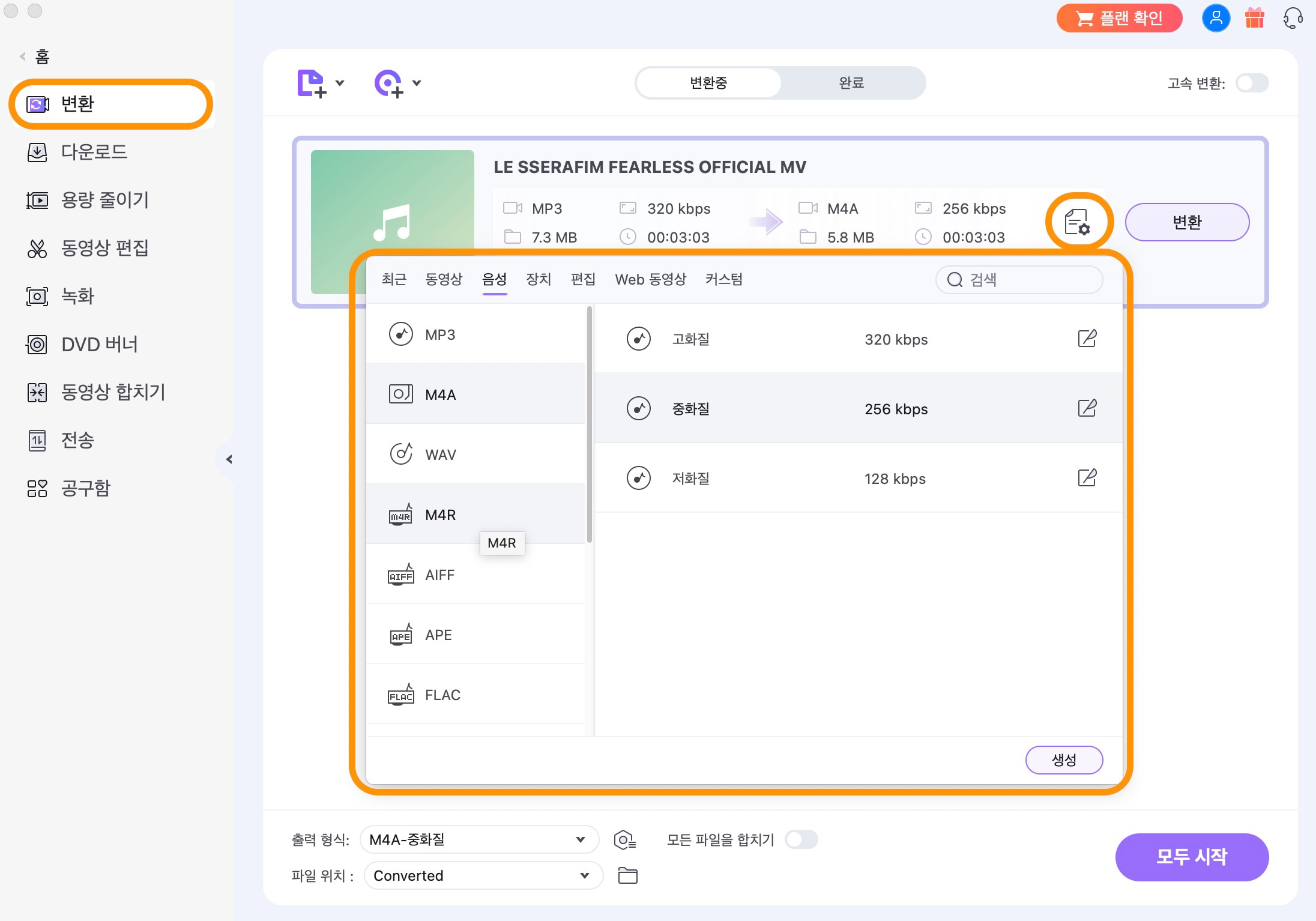
마치며
오늘은 인기 있는 보컬 제거 프로그램을 알아보고, 유니컨버터로 오디오 파일 형식을 변환 출력하는 방법도 알아보았습니다. 그럼 이번 글이 여러분께 도움이 되었기를 바라며, 다음에도 쓸모 있는 정보로 찾아오도록 하겠습니다.

